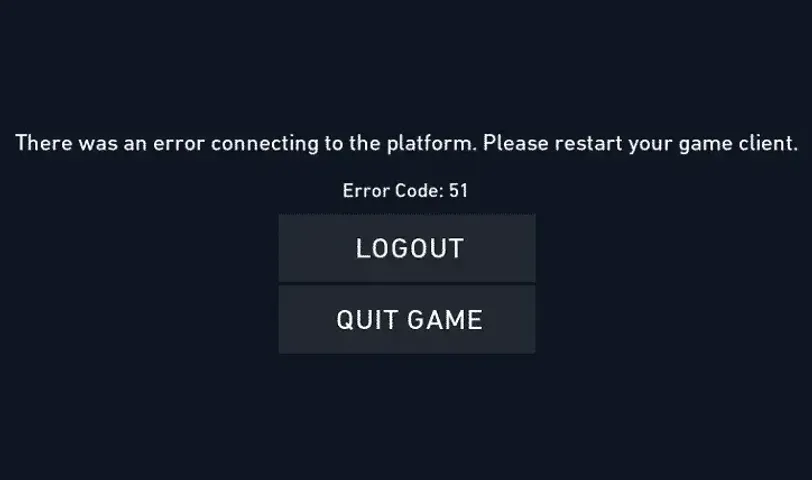
Assim como em qualquer jogo online, os jogadores de Valorant às vezes podem encontrar problemas técnicos que podem afetar sua experiência de jogo. Um desses problemas é o erro 51, que indica um problema de conexão entre o computador do jogador e os servidores do Valorant. Neste guia, vamos analisar diferentes etapas para corrigir o erro 51 e ajudar os jogadores a voltarem ao jogo sem interrupções.
Compreensão do erro 51 no Valorant
O erro 51 no Valorant geralmente indica um problema de conexão entre o seu computador e os servidores de jogo. Isso leva muitos jogadores a receberem uma proibição de busca de jogo, causando insatisfação e fazendo com que gastem seu tempo de jogo esperando pelo fim dessa "proibição". Este erro pode ocorrer por várias razões, incluindo problemas de rede, conflitos do sistema ou arquivos de jogo corrompidos. Mas não se preocupe, vamos fornecer o conhecimento e as ferramentas necessárias para resolver esse problema.


Como corrigir o erro 51 no Valorant
Vamos adotar uma abordagem passo a passo para resolver este problema, começando com correções simples, como reiniciar o jogo e o equipamento de rede. Às vezes, as soluções mais simples são as mais eficazes. Comece fechando o Valorant e iniciando o jogo novamente. Este passo básico muitas vezes pode resolver falhas temporárias que levam ao erro 51.
1. Reinicie o computador e o roteador
A reinicialização pode milagrosamente resolver problemas de rede. Comece reiniciando o computador e, em seguida, o roteador ou modem. Esse processo pode atualizar sua conexão de rede e, possivelmente, resolver quaisquer problemas de conexão.
2. Verifique sua conexão com a internet
Uma conexão com a internet estável é necessária para um jogo suave. Use sites ou aplicativos para testar a velocidade da sua internet e certifique-se de que não há interrupções ou flutuações inesperadas. Se sua conexão parecer instável, entre em contato com seu provedor de internet para obter ajuda.
3. Feche os aplicativos em segundo plano
Aplicativos em segundo plano que consomem largura de banda podem interferir na conexão com os servidores do Valorant. Feche todos os programas desnecessários em execução em segundo plano, especialmente aqueles que usam largura de banda, como serviços de streaming ou aplicativos de compartilhamento de arquivos.
4. Verifique o status do servidor
Antes de prosseguir com a depuração adicional, verifique se os servidores do Valorant não estão com problemas. Consulte as redes sociais oficiais da Riot Games, comunidades ou sites de status do servidor para anúncios sobre manutenção técnica ou desligamentos do servidor.
5. Atualize os drivers de rede
Drivers de rede desatualizados ou corrompidos podem causar problemas de conexão. Certifique-se de que seus drivers de rede estejam atualizados, visitando o site do fabricante ou usando as ferramentas de atualização incorporadas fornecidas pelo seu sistema operacional.

6. Limpeza do cache DNS
A limpeza do cache DNS pode resolver problemas relacionados ao DNS que podem causar o erro 51. Abra o prompt de comando como administrador e digite o comando "ipconfig /flushdns" (sem aspas), em seguida, pressione Enter. Reinicie o computador após executar o comando.
7. Mudança para conexão com fio
Se estiver jogando através de uma conexão sem fio, mude para uma conexão Ethernet com fio para uma conexão mais estável e confiável. Conexões com fio geralmente têm menos atrasos e perdas de pacotes em comparação com as sem fio.
8. Desativação de VPN ou proxy
Redes privadas virtuais (VPN) ou servidores proxy às vezes podem interferir na conexão com os servidores do Valorant. Desative quaisquer VPNs ou serviços de proxy que esteja usando e tente iniciar o jogo novamente.
9. Resolução de conflitos com antivírus no Valorant
Às vezes, software antivírus excessivamente vigilante pode erroneamente classificar arquivos do Valorant como maliciosos, causando conflitos e acionando o erro 51. Infelizmente, cada antivírus tem suas próprias configurações e peculiaridades, então consulte o site do desenvolvedor para desativá-lo.

10. Restauração de arquivos do sistema para o Valorant
Arquivos de sistema corrompidos podem afetar negativamente sua experiência de jogo. Vamos explicar como usar as ferramentas integradas do Windows para escanear e restaurar arquivos do sistema, corrigindo potenciais problemas fundamentais que podem levar ao erro 51.
Antes de começar a restaurar os arquivos do sistema, certifique-se de ter backups de todos os dados importantes. Isso permitirá que você retorne a um estado funcional caso algo dê errado.
Restauração do sistema:
- Inicie o computador no modo de segurança (pressione F8 durante a inicialização).
- Execute a restauração do sistema, escolhendo um ponto de restauração criado antes do problema ocorrer.
Comando sfc /scannow:
- Abra o prompt de comando como administrador (pesquise "cmd" na barra de pesquisa do Windows e clique com o botão direito para abrir como administrador).
- Digite o comando sfc /scannow e pressione Enter. Isso iniciará a ferramenta de verificação de integridade dos arquivos do sistema.
DISM (Serviço de Imagem e Implantação):
- Abra o prompt de comando como administrador.
- Digite o comando DISM /Online /Cleanup-Image /RestoreHealth e pressione Enter. Este comando verifica e restaura arquivos corrompidos da imagem do sistema.

11. Desativar DEP para o Valorant:
A Prevenção de Execução de Dados (DEP) é uma função de segurança no Windows que às vezes pode interferir no funcionamento do Valorant. Explicaremos como configurar as configurações do DEP para excluir o Valorant de sua proteção e, possivelmente, resolver o erro 51 relacionado a conflitos do DEP.
Desativar o DEP para o Valorant:
Desativar o DEP (Prevenção de Execução de Dados) para o Valorant pode ajudar a resolver alguns problemas relacionados à compatibilidade de software. Aqui está como desativar o DEP para o Valorant:
- Abra as configurações do sistema: Clique com o botão direito do mouse no ícone "Meu Computador" ou "Este PC" na área de trabalho ou no menu "Iniciar" e selecione "Propriedades".
- Vá para Configurações avançadas do sistema: Na parte esquerda da janela "Propriedades do sistema", selecione "Configurações avançadas do sistema".
- Abra as configurações de proteção do sistema: Na janela aberta, vá para a guia "Avançado" e clique no botão "Configurações" na seção "Proteção do sistema".
- Desative o DEP para o Valorant: Se o DEP não estiver habilitado para todos os programas, certifique-se de ter permissão para alterar essas configurações (geralmente disponível apenas para administradores). Em seguida, clique no botão "Adicionar", localize o arquivo executável do jogo Valorant (geralmente na pasta de instalação do jogo) e selecione-o. Depois disso, clique em "Aplicar" ou "OK" para salvar as alterações.
- Reinicie o computador: Para que as alterações tenham efeito, reinicie o computador.
Lembre-se de que desativar o DEP pode afetar a segurança do seu sistema, então seja cauteloso e certifique-se de confiar nos programas para os quais o DEP está sendo desativado. Se o problema com o Valorant não for resolvido após desativar o DEP, você pode ativá-lo novamente ou tentar outras maneiras de resolver o problema.

12. Entre em contato com o suporte do Valorant:
Se você tentou todas as possibilidades de solução de problemas e ainda está enfrentando o erro 51, não hesite em contatar o suporte do Valorant para obter ajuda adicional. Forneça a eles informações detalhadas sobre o problema, incluindo todos os passos que você já tentou para resolver.
Erros no Valorant podem ser frustrantes, mas com os passos corretos de solução de problemas, você pode resolver o problema facilmente e voltar ao jogo. Se você seguir nosso guia corretamente, resolver o erro 51 será uma tarefa simples.
Próximos jogos notáveis
Últimas artigos de destaque







Comentários